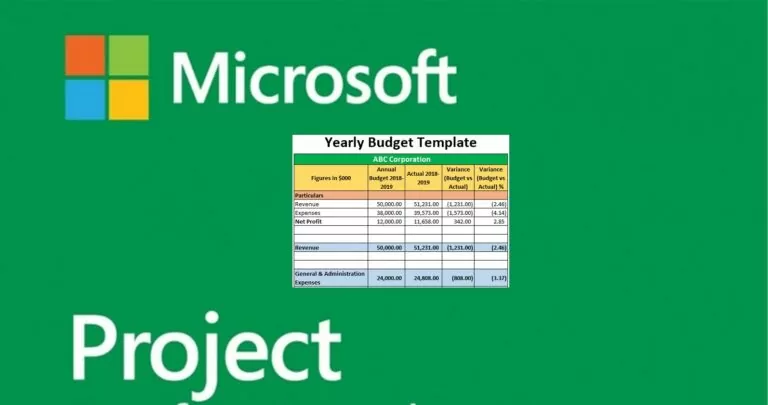
У деяких ситуаціях вам може знадобитися підготувати бюджет проекту без створення детальної оцінки витрат і розподілу ресурсів.
У цій статті ми побачимо, як створити зразок бюджету в Microsoft Project, використовуючи бюджетні ресурси.
Приблизний час читання: 5 хвилин
Приклад бюджету: базовий рівень порівняно з бюджетом
Перед початком створення зразка бюджету важливо розуміти, що бюджетні та прогнозовані витрати – це не одне й те саме. Прогноз — це збережена копія детального розкладу на певний момент часу, який містить такі деталі, як дати початку, дати завершення, витрати тощо.
Бюджетні витрати, однак, призначаються на рівні проекту. Хоча ми можемо порівняти бюджетні витрати з будь-якими встановленими категоріями та фактичними витратами, це не те саме, що порівнювати прогрес із базовим рівнем.
Цей посібник входить до нашої серії Підручник Microsoft Project
Сьогодні ми розпочнемо новий проект будівництва будинку. На цей проект ще не виділено жодних витрат чи ресурсів. Перше, що ми можемо захотіти зробити дуже рано під час створення нового проекту, це підготувати бюджет. Це будуть загальні цифри бюджету, а не точні оцінки витрат. Потім ми будемо відстежувати, як просувається проект у порівнянні з нашим зразковим бюджетом.
Спочатку перейдемо до Resources Sheet (View --> Resources Sheet) і встановіть a ресурс покликання Cost Services. Тип є Costo і ми також створимо групу.
Далі ми відкриємо ресурс, клацнувши правою кнопкою миші на рядку, і ми виберемо Прапорець бюджету в Вкладка Загальні.
Тепер ми хочемо призначити цей бюджет всьому проекту. Для цього нам потрібно призначити його підсумковому завданню проекту.
Давайте поглянемо на діаграму Ганта. Якщо підсумкового завдання проекту немає, виберіть Файл > Параметри > Додатково > показати підсумкове завдання проекту (як пояснюється в дописі Як керувати повторюваними витратами та непрямими витратами в Microsoft Project).
Тепер ми призначимо наш ресурс для цього завдання.
Примітка. Бюджетне завдання має бути призначене всьому проекту через підсумкове завдання проекту. Ви не можете призначити витрати чи одиниці, ви можете лише призначити їх. Після призначення ви можете маніпулювати вартістю.
Тепер, коли наш бюджетний ресурс витрат було призначено проекту, ми можемо вказати ці витрати. Для цього переходимо до перегляду використання ресурсів і вводимо бюджетні витрати:
Давайте повернемося до Перегляду активності, де ми можемо побачити як бюджет витрат, так і бюджет роботи. Увімкнувши два стовпці, ми завжди можемо бачити значення бюджету:
Плани проекту з попередніх версій Project можна використовувати в Project 2021, надаючи користувачам усі переваги поточного продукту. Щоб уникнути проблем із сумісністю під час надання спільного доступу до нових файлів проекту користувачам Project 2007, збережіть свій проект у форматі файлу Project 2007. (Примітка: Project 2021, 2019, 2016, 2013 і 2010 використовують той самий формат файлу.)
За допомогою Microsoft Project можна створювати різні типи звітів, у тому числі індивідуальні. Прочитайте нашу статтю, щоб дізнатися, як створювати звіти за допомогою Microsoft Project
Ercole Palmeri
У поліклініці Катанії проведено операцію офтальмопластики за допомогою комерційного переглядача Apple Vision Pro…
Розвиток дрібної моторики за допомогою розфарбовування готує дітей до більш складних навичок, таких як письмо. Розфарбувати…
Військово-морський сектор є справжньою глобальною економічною силою, яка просунулася до 150-мільярдного ринку...
Минулого понеділка Financial Times оголосила про угоду з OpenAI. FT ліцензує свою журналістику світового рівня…